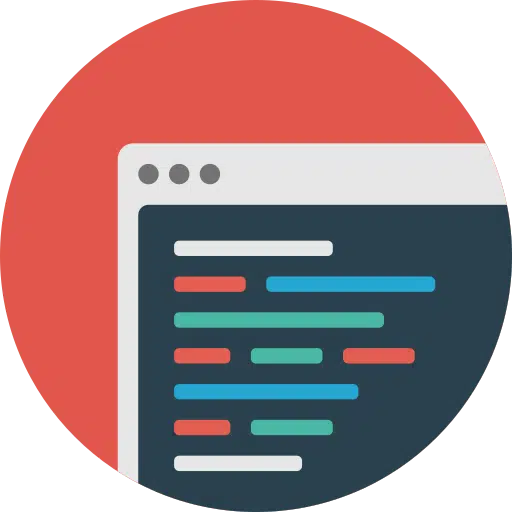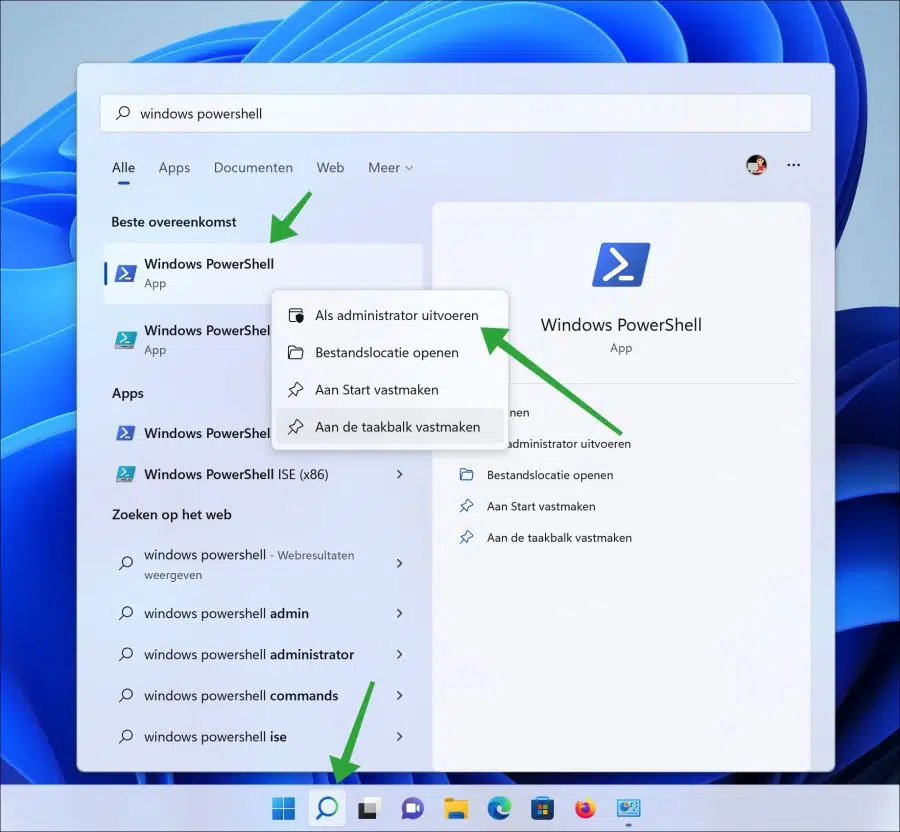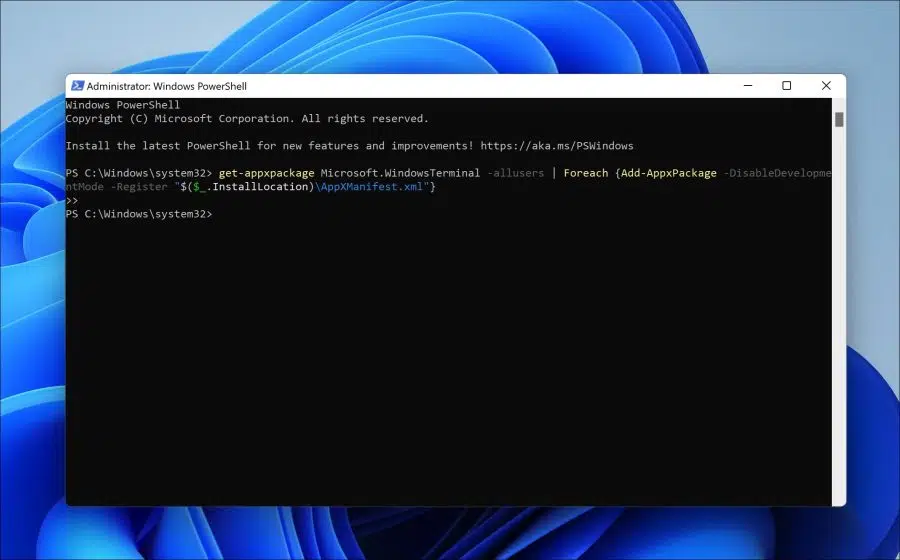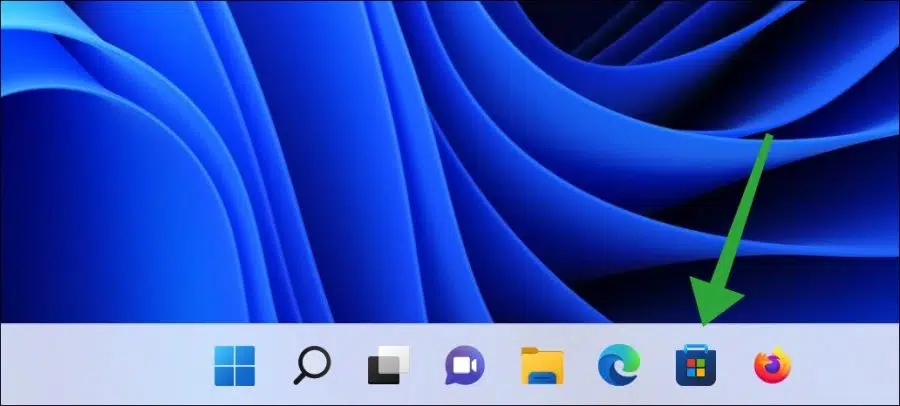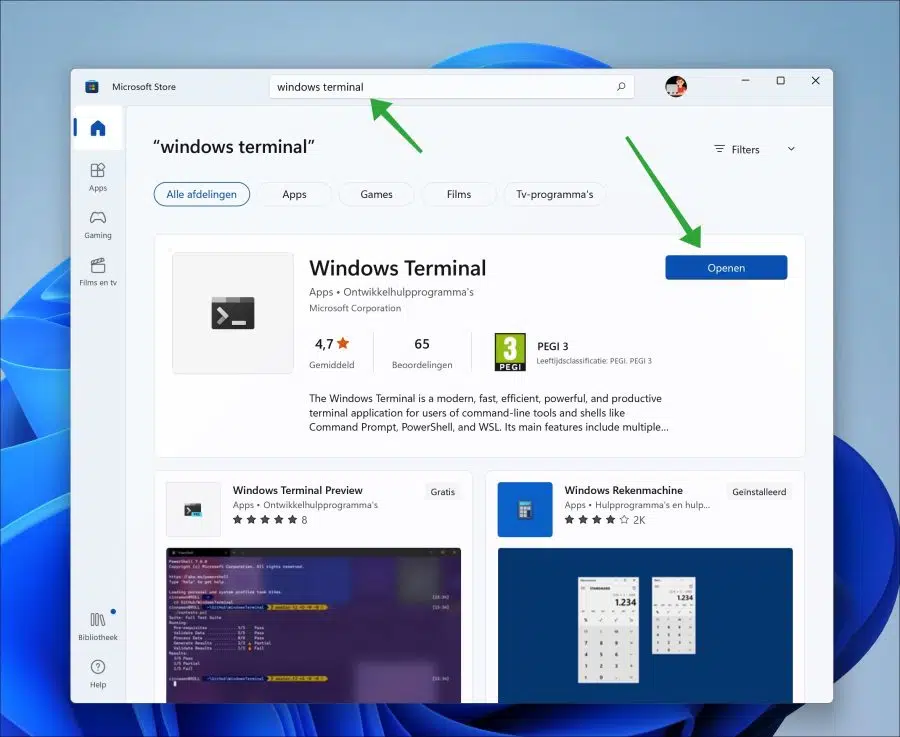Windows Terminal ist die Konsolen-App in Windows 11 oder Windows 10. Es ist möglich, Windows Terminal zu deinstallieren.
Wenn Sie Terminal versehentlich oder absichtlich deinstalliert haben und Terminal neu installieren möchten, erfahren Sie in dieser Anleitung, wie das geht.
Der Vorteil von Windows Terminal ist, dass es mehrere Profile unterstützt. Damit Sie PowerShell nutzen können, Eingabeaufforderung und Bash-Befehle durchführen. Zu den Hauptfunktionen gehören mehrere Registerkarten, Fenster, Unterstützung für Unicode- und UTF-8-Zeichen, eine hardwareunterstützte Textanzeige und die Möglichkeit, eigene Themen durch Anpassen von Text, Farben, Hintergründen und Verknüpfungen zu erstellen.
Windows Terminal bietet daher viele Vorteile gegenüber dem Standard Powershell of Eingabeaufforderung.
Installieren Sie Windows Terminal in Windows 11 oder Windows 10
Sie können Windows Terminal auf zwei Arten installieren. Der erste Weg führt über einen PowerShell-Befehl und der zweite über den Microsoft Store.
Installieren Sie das Windows-Terminal über PowerShell
Suchen Sie über die Taskleiste nach „PowerShell“. Klicken Sie mit der rechten Maustaste auf das Ergebnis „Windows PowerShell“. Klicken Sie im Menü auf „Als Administrator ausführen“.
Kopieren Sie im Windows PowerShell-Fenster den folgenden Befehl und fügen Sie ihn ein:
get-appxpackage Microsoft.WindowsTerminal -allusers | Foreach {Add-AppxPackage -DisableDevelopmentMode -Register "$($_.InstallLocation)\AppXManifest.xml"}
Nach Ausführung des obigen Befehls wird Terminal installiert. Sie finden es, wenn Sie auf Ihrem Computer über die Suche in der Taskleiste danach suchen.
Installieren Sie das Windows-Terminal über den Microsoft Store
Der Microsoft Store bietet auch Apps an, die standardmäßig in Windows enthalten sind, beispielsweise Terminal. Öffnen Sie den Store.
Suchen Sie im Store nach „Windows-Terminal“ und klicken Sie auf „Installieren“. Die Installation startet und Windows Terminal wird neu installiert.
Ich hoffe, das hat Ihnen geholfen. Vielen Dank fürs Lesen!